Excel 表格打印不出表格主要原因有:打印区域设置错误、边框设置问题、打印机驱动问题、页面布局设置不当、文件损坏或软件错误。本文将详细介绍每个原因及其解决方法,帮助你顺利打印出Excel表格。
一、打印区域设置错误
打印区域是Excel表格打印时的一个重要设置,如果打印区域设置错误,可能会导致部分表格内容无法打印。
检查和设置打印区域
打开需要打印的Excel表格。
选择需要打印的区域,点击“页面布局”选项卡。
在“页面布局”中,找到“打印区域”选项,点击“设置打印区域”。
确保选择的打印区域包含了所有需要打印的内容。
清除打印区域
如果不确定打印区域是否正确,可以选择“页面布局”选项卡中的“打印区域”选项,点击“清除打印区域”。
然后再次设置正确的打印区域,确保所有需要打印的内容都在打印区域内。
二、边框设置问题
有时候,表格打印不出是因为边框设置的问题。Excel默认情况下,表格的边框可能不会打印出来。
设置边框
选择需要打印的表格区域。
右键点击选择区域,选择“设置单元格格式”。
在“边框”选项卡中,选择适当的边框样式,点击确定。
确保所有需要打印的单元格都有设置边框。
预览打印效果
在打印之前,可以点击“文件”选项卡,选择“打印”。
在打印预览窗口中,可以看到打印效果,如果边框没有显示出来,可以返回表格重新设置边框。
三、打印机驱动问题
打印机驱动问题也是导致Excel表格打印不出的一个常见原因。
检查打印机连接
确保打印机正确连接到电脑,检查打印机电缆是否连接牢固。
检查打印机是否有纸张和墨水,确保打印机处于正常工作状态。
更新打印机驱动
打开电脑的“设备管理器”,找到打印机设备。
右键点击打印机设备,选择“更新驱动程序”。
选择“自动搜索更新的驱动程序软件”,按照提示完成驱动程序的更新。
四、页面布局设置不当
页面布局设置不当可能会导致表格打印不出或打印效果不佳。
设置页面布局
打开需要打印的Excel表格,点击“页面布局”选项卡。
在“页面设置”组中,设置页面方向、纸张大小、页边距等。
确保页面布局设置合理,适合打印机的打印范围。
调整缩放比例
在“页面布局”选项卡中,找到“缩放比例”选项。
适当调整缩放比例,确保整个表格能够打印在一页或多页上。
预览打印效果,确保缩放比例设置合理,表格内容清晰可见。
五、文件损坏或软件错误
有时候,Excel文件损坏或软件错误也会导致表格无法打印。
检查文件完整性
打开需要打印的Excel表格,确保文件内容完整,没有损坏。
如果文件损坏,可以尝试使用Excel的“打开并修复”功能修复文件。
更新或重装Excel软件
确保使用的是最新版本的Excel软件,检查是否有更新可用。
如果软件出现错误,可以尝试卸载并重新安装Excel软件,确保软件正常运行。
总结
通过以上几个方面的检查和设置,可以解决Excel表格打印不出的问题。打印区域设置错误、边框设置问题、打印机驱动问题、页面布局设置不当、文件损坏或软件错误,都是可能的原因。希望本文的详细介绍能够帮助你顺利打印出Excel表格,提高工作效率。如果问题依然存在,可以寻求专业技术支持,确保问题得到彻底解决。
相关问答FAQs:
1. 为什么我在Excel中无法打印出表格?在Excel中无法打印出表格的原因可能有多种。可能是您的打印设置不正确,或者是选定的打印区域不正确。还有可能是您的打印机设置有问题,或者Excel文件本身存在某些格式或内容方面的问题。请继续阅读,了解如何解决这个问题。
2. 如何设置Excel表格的打印区域?若要打印Excel表格,首先需要确保已正确设置了打印区域。您可以通过以下步骤来设置打印区域:
选择您想要打印的表格范围。
点击“页面布局”选项卡上的“打印区域”按钮。
在弹出的菜单中选择“设置打印区域”。
确认打印区域的选择,并点击“确定”按钮。
3. 如何调整Excel表格的打印设置?若要调整Excel表格的打印设置,您可以按照以下步骤进行操作:
点击“文件”选项卡,然后选择“打印”。
在打印预览界面中,您可以选择不同的打印布局、纸张大小、边距等选项,以满足您的打印需求。
您还可以使用“页面设置”选项来更改页面方向、打印标题行、调整页眉页脚等。
希望以上解决方案能帮助您解决Excel表格无法打印的问题。如果问题仍然存在,请尝试重新安装打印机驱动程序或检查Excel文件的其他设置。
原创文章,作者:Edit1,如若转载,请注明出处:https://docs.pingcode.com/baike/4719586